MP4-filer er blandt de mest populære videoformater, du kan afspille på næsten alle medieplatforme. Der er dog tidspunkter, hvor filen ikke spiller godt, især på QuickTime Player. Så hvis du vil vide årsagerne, er den bedste ting at gøre at tjekke hele dette indlægs indhold. Vi vil også give dig den bedste løsning, du kan følge for at afspille dine MP4-filer effektivt. Læs uden videre indlægget og lær alt om hvorfor QuickTime kan ikke afspille MP4 filer.
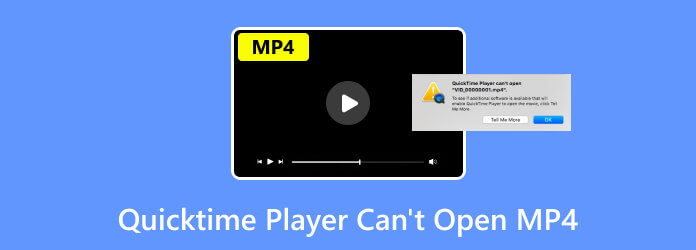
Del 1. Kan QuickTime afspille MP4
Selvfølgelig ja. Du kan afspille MP4-filformatet på din QuickTime Player. MP4 er blandt de kompatible formater, du kan have til din medieafspiller. Med det kan du stadig nyde at se dine yndlingsvideoer eller -film. Der er dog tidspunkter, hvor du ikke kan afspille filen på dit program på grund af containerens codecs. De codecs, som QuickTime Player kun understøtter, er MP4-kodet med MPEG-2, H.265/HEVC, H.264/AVC-standarden og MPEG-4.
Del 2. Hvorfor QuickTime ikke kan afspille MP4-filer
Du kan af forskellige årsager ikke afspille dine MP4-filer på QuickTime Player. Så lad os grave dybere for at udforske de mulige årsager.
QuickTime Player er forældet
En af grundene til, at du ikke kan afspille MP4-filer, er måske din medieafspiller er forældet. MP4-videoer med nyere codecs vil ikke kunne afspilles, hvis QuickTime Player stadig er på den ældre version. Så hvis du vil afspille MP4-filer med nye codecs, er det bedst at bruge den nyeste version af QuickTime Player, hvilket er ved at opdatere den.
MP4-filen er kodet med specialiserede eller ældre codecs
Du kan kun afgøre, om du kan afspille en bestemt fil, hvis den er kodet. Derudover indeholder MP4 forskellige video- og lyd-codecs, som ligger uden for QuickTime Players muligheder. Filen kan kodes med MPEG-4, MPEG-2, MPEG-1, H.265/HEVC og H.264/AVC standard. De codecs, som programmet understøtter, er MPEG-4, H.265 og H.264. Hvis din fil har et codec, som afspilleren ikke understøtter, er det muligt, at du ikke kan afspille MP4-filen.
Ødelagt MP4-fil
Du kan også tjekke din MP4-fil, hvis den er beskadiget. Nå, der er grunde til, at der er filkorruption. Det kan være forkert filoverførsel, virusangreb, tekniske fejl og flere faktorer. Så hvis du vil afspille dine MP4-filer, er det bedst at bruge et andet program og begynde at reparere videofilen.
Del 3. Løsninger til at løse QuickTime kan ikke afspille MP4
Løsning 1. Brug Video Converter Ultimate
Hvis din MP4-fil har en ikke-understøttet codec, så er den bedste løsning at konvertere den. Hvis du ikke har nogen idé om at konvertere filen, skal du ikke bekymre dig mere. Vi vil vise dig den bedste måde at konvertere din MP4-fil uden besvær. Så for at konvertere din videofil skal du bruge Video Converter Ultimate, valgt af Blu-ray Master. Programmet kan hjælpe dig med at gøre din fil afspilbar ved at konvertere den til en understøttet codec. Bortset fra det er konverteringsprocessen enkel. Det tager kun tre klik at opnå dit ønskede resultat. Det bedste her er, at Video Converter Ultimate er i stand til batchkonvertering. Det betyder, at du kan uploade to eller flere filer og konvertere dem samtidigt. Plus, programmet er gratis at downloade, hvilket gør det til en tilgængelig konverter for alle brugere. Så hvis du vil vide, hvordan du konverterer din MP4-fil, se metoderne nedenfor.
Trin 1 Download Video Converter Ultimate på dine Windows- eller Mac-computere. Fortsæt derefter til installationsprocessen og start den med det samme.
Gratis download
Til Windows
Sikker download
Gratis download
til MacOS
Sikker download
Trin 2 Vælg Konverter > Plus mulighed. Så, når filmappen allerede dukker op, skal du vælge den MP4-videofil, du vil konvertere.
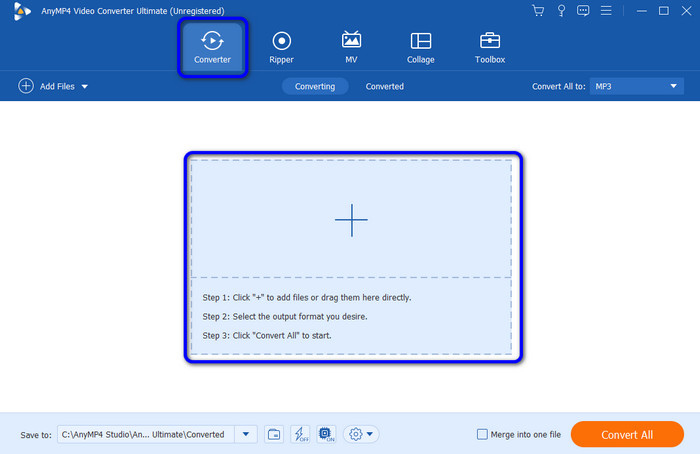
Trin 3 Vælg derefter de formater, som QuickTime understøtter, såsom MP4 kodet med H.264. Når du er færdig, skal du gå til indstillingen Konverter alle til for at se forskellige videoformater på din skærm. Vælg MP4-formatet og vælg det codec, du har brug for.
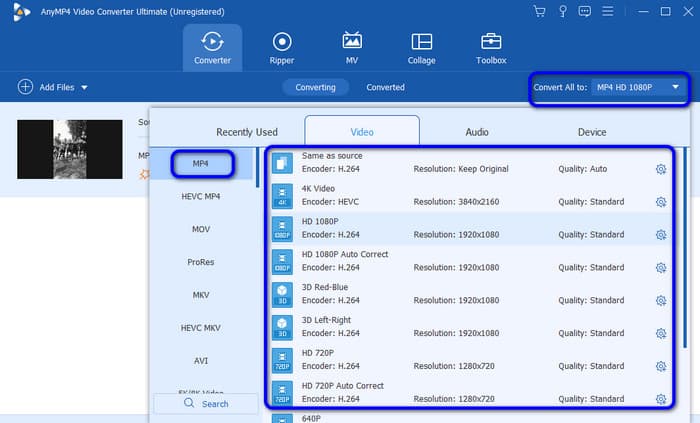
Trin 4 Klik derefter på Konverter alle for at begynde konverteringsprocessen. Derefter kan du tjekke din fil og afspille den på din medieafspiller.
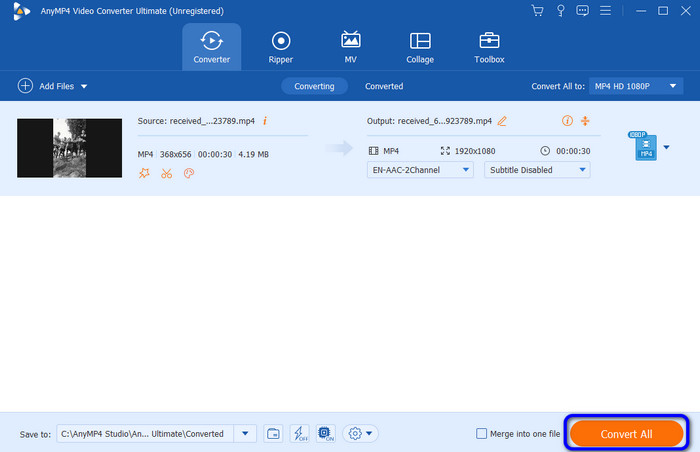
Løsning 2. Brug AnyMP4 Video Repair
Hvis din MP4-fil er beskadiget, har du brug for hjælp fra AnyMP4 Video Reparation, valgt af Blu-ray Master. Hvis du synes, det er en udfordring at rette en beskadiget fil, så vil du ændre mening efter at have brugt programmet. Videoreparationsprocessen for softwaren er lige så let som ABC. Med dette kan du rette din korrupte MP4-fil på blot et par øjeblikke. Derudover er programmets brugerflade enkel at forstå, hvilket er brugbart for både professionelle og begyndere. Programmet giver dig også mulighed for at tilføje en prøvevideo. Det vil tjene som reference til reparation af din beskadigede fil. Og du kan bruge det til fix uskarpe videoer hvis du har brug for. Så for at begynde filreparationsprocessen, se nedenstående trin.
Trin 1 Download og installer AnyMP4 Video Reparation På din computer.
Trin 2 Fra hovedgrænsefladen skal du tilføje den beskadigede fil fra venstre grænseflade. Tilføj derefter en prøve MP4-fil på den højre grænseflade.
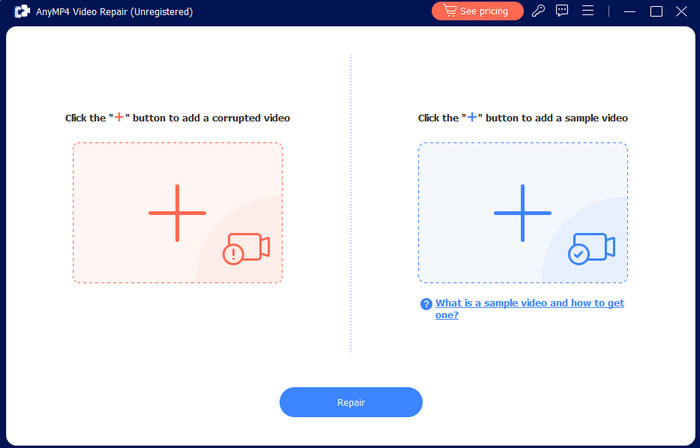
Trin 3 Derefter, når du er færdig med at tilføje de to filer, skal du klikke på knappen Reparer. Så vil du efter et par sekunder opnå dit ønskede resultat.
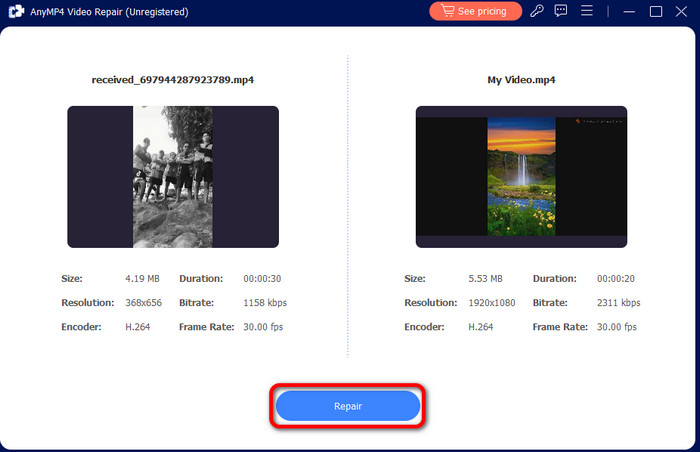
Trin 4 Når fil-reparationsprocessen er færdig, skal du klikke på knappen Gem. Med det kan du allerede have din faste MP4-fil.
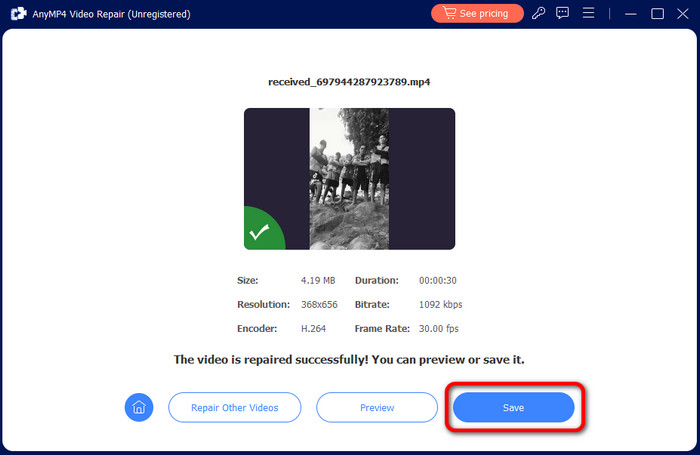
Løsning 3. Opdater softwaren
En anden almindeligt brugt løsning, du kan bruge til at løse problemet, er at opdatere QuickTime Player. Hvis softwaren er forældet, er der en chance for, at du kan støde på fejl, når du afspiller MP4. I så fald kan du prøve at få den nyeste version af softwaren. Du kan gå til App Store, besøge QuickTime Player og klik på Opdater-indstillingen. Derefter kan du tjekke og åbne MP4, hvis den allerede spiller godt.
Del 4. Bedste alternativ til QuickTime Player
Hvis MP4-filen er inkompatibel med QuickTime Player, er den bedste løsning at lede efter et glimrende alternativ. I så fald vil vi gerne introducere Gratis Mac Blu-ray-afspiller. Programmet kan hjælpe dig med at afspille dine MP4-filer nemt. Det kan også give dig en tilfredsstillende seeroplevelse, da den tilbyder god videokvalitet. Bortset fra det, kan programmet give en enkel, men fantastisk brugergrænseflade, som er perfekt til alle brugere. Hvad mere er, kan du fange din yndlingsscene ved at bruge Snapshot-funktionen. Så hvis du vil opleve programmets funktionaliteter, vil vi gerne have, at du downloader det på din Mac-computer.
Gratis download
Til Windows
Sikker download
Gratis download
til MacOS
Sikker download
Del 5. Ofte stillede spørgsmål om QuickTime Player kan ikke åbne MP4
-
Hvilket er bedre, MP4 vs QuickTime-format?
Det afhænger af den platform, du bruger. Hvis du bruger en QuickTime-afspiller, er det bedst at bruge QuickTime-formatet, som er MOV-filen. Men hvis du leder efter en fil, der kan afspilles på næsten alle platforme, er det bedst at bruge en MP4-fil.
-
Hvordan åbner jeg altid MP4 med QuickTime?
Hvis du vil åbne din MP4-fil ved hjælp af QuickTime Player, skal du altid sikre dig, at du bruger en fil med de rigtige codecs. Hvis du vil konvertere MP4-codec'et effektivt, skal du også bruge Video Converter Ultimate. Bare gå til Konverteringssektionen, tilføj filen og vælg den codec, der er egnet til QuickTime Player. Klik derefter på knappen Konverter alle.
-
Kan jeg konvertere QuickTime til MP4?
Helt sikkert, ja. Hvis du har en video med et QuickTime-format, skal du bruge Video Converter Ultimate. Ved hjælp af denne video- og lydkonverter kan du nemt og problemfrit konvertere dine filer. Offline-programmet kan konvertere filer 70× hurtigere sammenlignet med andre downloadbare konvertere.
Indpakning op
If QuickTime kan ikke åbne en MP4-fil, kan du få detaljerede oplysninger og løsninger fra denne anmeldelse. Indlægget har det bedste værktøj, du kan bruge til at løse dit problem. Hvis du vil konvertere din video, er et fremragende værktøj, der kan hjælpe dig Video Converter Ultimate. Det giver dig også mulighed for at konvertere flere MP4-filer på én gang. Bortset fra det, hvis du vil afspille din MP4-fil uden at støde på problemer, skal du bruge Gratis Mac Blu-ray-afspiller. Det giver dig mulighed for at se dine videoer uden at opleve problemer. Den har også en Snapshot-funktion til at optage din video, mens du ser den.
Mere fra Blu-ray Master
- 6 bedste alternativer til QuickTime Player til Mac-computere
- Denne fil er ikke kompatibel med QuickTime Player [Løst]
- 2 effektive metoder til at åbne WMV i QuickTime på Mac gratis
- Sådan afspiller du MP4 på Windows Media Player [med alternativ]
- Top 20 gratis MP4-afspillere tilgængelige til Windows 10/8/7 og macOS
- Top 10 MP4-afspiller til Android, du kan downloade for at afspille HD MP4-filer


